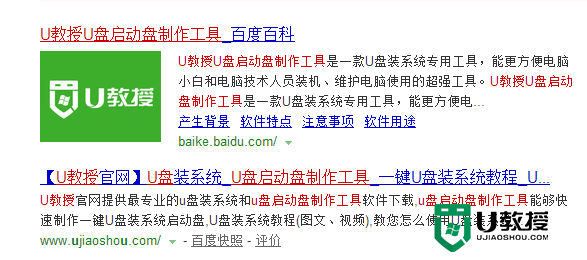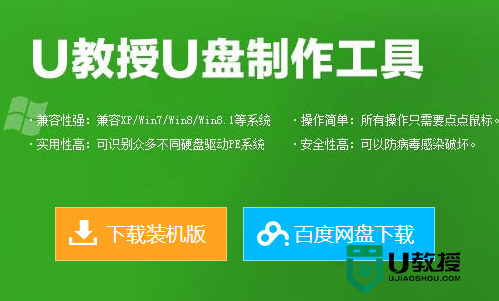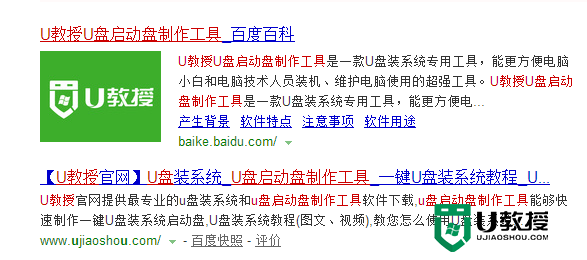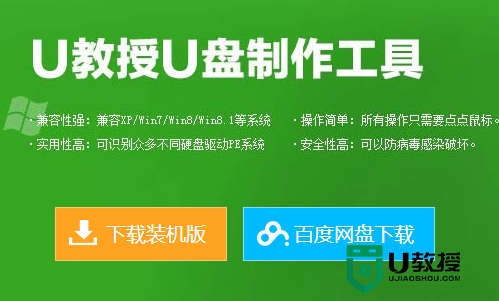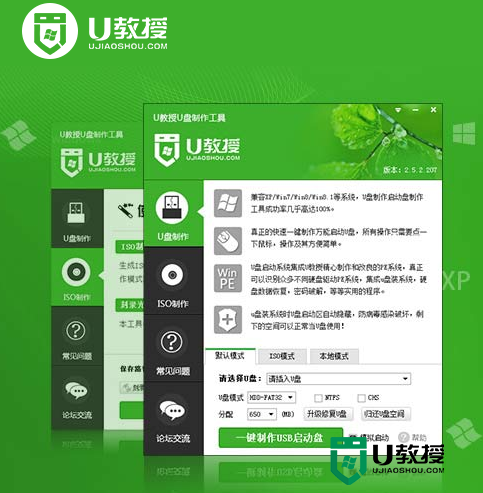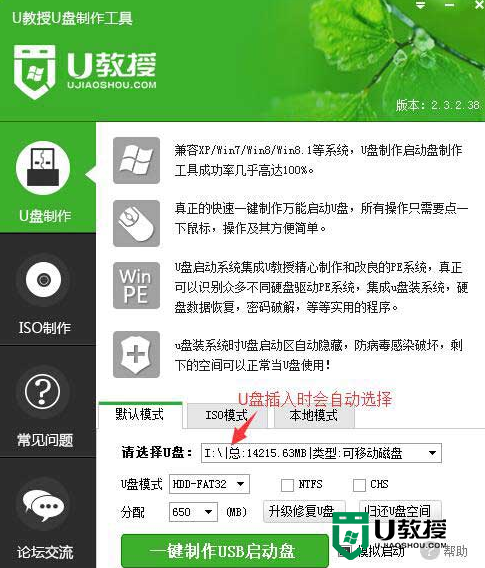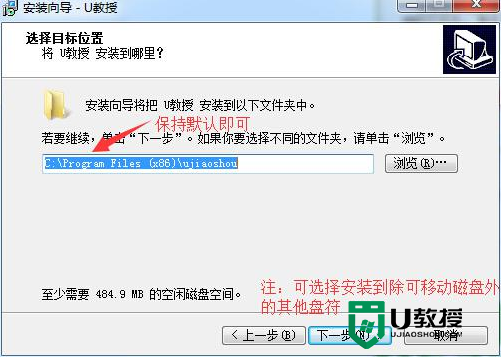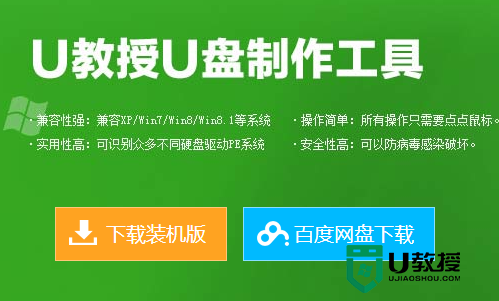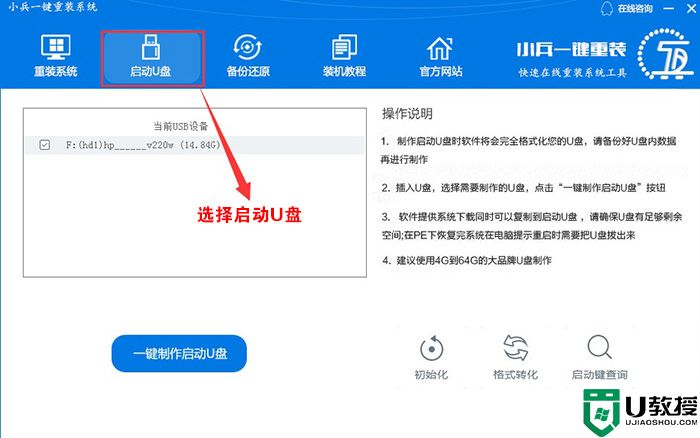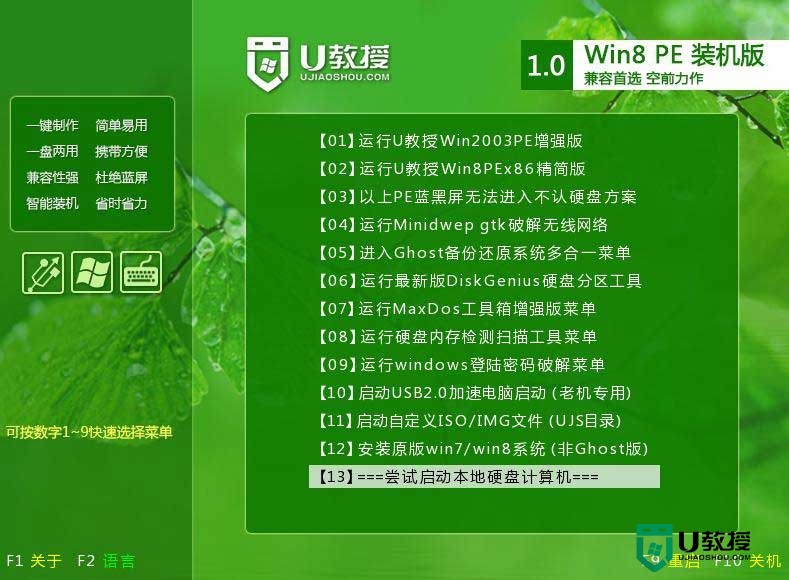u教授u盘制作工具使用方法详细介绍
时间:2017-01-06作者:ujiaoshou
U盘以其容量大、稳定性好和携带方便等特点,正越来越多的被人们所接受。利用U盘制作的系统盘不仅方便使用,同时也克服了部分光盘无法更新数据的技术难题。下面就是u教授u盘制作工具使用方法详细介绍。
具体方法如下:
1、搜索u教授u盘启动盘制作工具,然后进入官网下载;
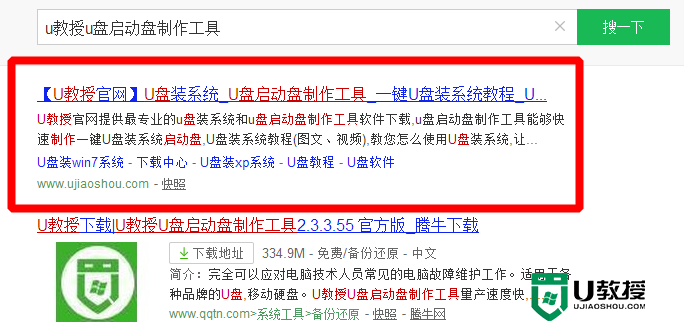
2、下载后右键点击u教授u盘启动盘制作工具,然后选择【以管理员的身份运行】,xp系统直接双击打开;
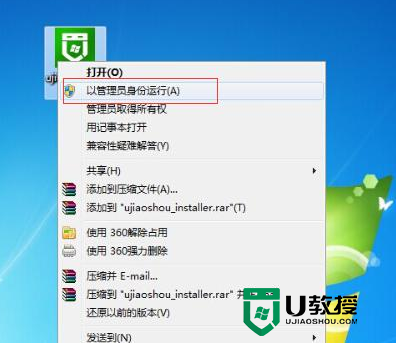
3、双击打开软件,在软件界面找到u盘,并选好需要的启动模式,点击【一键制作USB启动盘】;
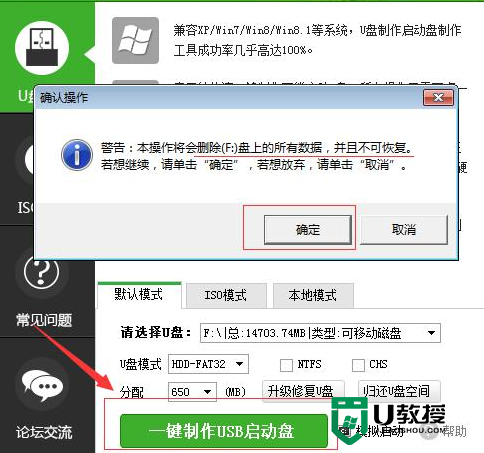
4、等待数据写入,提示制作成功,点击【模拟启动】;
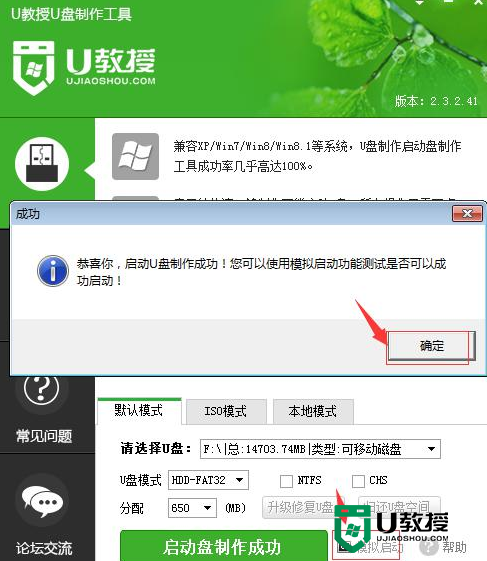
5、出现以下的界面后,表示制作成功。

按照上述的教程大家就能马上解决【u教授u盘制作工具使用方法详细介绍】的问题,还有其他的教程需要了解,或者是u盘装系统的步骤不清楚,都可以上u教授官网查看。
相关教程:
电脑店u盘启动盘制作工具